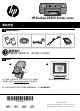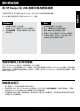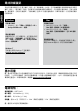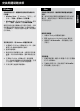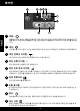HP Deskjet D5500 Printer series 開始安裝 1 準備相關物品 重要資料! 軟體未顯示螢幕提示前,請勿連接 USB 纜線! 2 安裝 1 插入軟體 CD 開始安裝。對於沒有 CD/DVD 光碟機 的電腦,請前往 www.hp.com/support 下載並安裝 印表機軟體。 請按照動畫安裝指南安裝軟體。 註:動畫安裝指南包含安裝印表機的相關重要資訊,如一鍵式無線設定。 *CB774-90035* *CB774-90035* CB774-90035 Printed in [English] Printed in [Simplified Chinese] ZHTW KO ZHCN EN Printed in [Korean] © 009 Hewlett-Packard Development Company, L.P.
控制台 繁體中文 1 開啟: 開啟或關閉產品。產品關閉時,仍然會使用最少量的電力。若要完全中斷電源,請關閉產品,等待指 示燈熄滅,然後拔掉電源線。 2 無線: 開啟或關閉無線廣播。無線按鈕指示燈指示無線廣播處於開啟還是關閉狀態。 3 無線天線圖示: 指示 HP 印表機是否已連接到無線網路。 4 無線錯誤圖示: 如果出現無線連接錯誤,則會閃爍。 5 無線訊號強度圖示: 指示無線網路連接的訊號強度。訊號條越少,表示訊號強度越低。印表機嘗試連接時,訊號強度條會 從左至右交替閃爍。 6 墨水存量 LCD: 顯示預估墨水存量。 7 錯誤燈號: 如果 HP 印表機出現錯誤(例如存在開啟的列印墨匣門或停止的列印墨匣),則會閃爍。 8 取消: 取消目前進行中的列印、校正作業或 WPS 程序。 9 重新開始: 指示 HP 印表機在解決問題之後繼續運作。「重新開始」按鈕指示燈閃爍以指示出現卡紙和紙張用完 錯誤。
關於網路連線 將 HP Deskjet 從 USB 連線切換為網路連線 將 USB 連線切換至整合式無線 WLAN 802.11 連線 Windows Mac 1. 拔掉產品背面的 USB 連線。 1. 拔掉產品背面的 USB 連線。 2. 將產品 CD 放入電腦的 CD-ROM 光碟機中。 2. 按一下無線按鈕以開啟無線廣播。 3. 選取新增裝置,然後按照螢幕指示進行無線 網路安裝。 3. 開啟 Airport 並與裝置建立連線。 4. 將產品 CD 放入電腦的 CD-ROM 光碟機中。 5.
尋找詳細資訊 其他所有產品資訊可以在電子檔的「說明」和「讀我檔案」中找到。在印表機軟體安裝期間會自動安裝電子 檔的「說明」。電子檔的「說明」包括產品功能與疑難排解的相關指示,另外還提供產品規格、法律注意事 項、環保資訊、法規及支援資訊。「讀我檔案」包含 HP 支援的連絡資訊、作業系統需求,以及您產品資訊 的最新更新。 繁體中文 Windows Mac 存取電子說明 • Windows:按一下開始 > 所有程式 > HP > Deskjet D5500 series > 說明。 存取電子說明 • Mac OS X v10.4:按一下說明 > Mac 說明,資料庫 > HP 產品說明。 • Mac OS X v10.
安裝問題疑難排解 Mac 如果您無法列印,請確保將產品設定為預設列 印裝置: 如果您仍無法列印,請解除安裝軟體後再重新 安裝: • Windows Vista:在 Windows 工作列上,依 序按一下開始、控制台以及印表機。 註:解除安裝程式會移除裝置專用的所有 HP 軟 體元件。解除安裝程式不會移除其他產品或程 式共用的元件。 • Windows XP:在 Windows 工作列上,依序 按一下開始、控制台以及印表機和傳真。 確認在產品旁邊的圓圈中有勾選您的產品。如果 您的產品未選取為預設印表機,以滑鼠右鍵按一 下印表機圖示,然後從功能表中選擇「設成預設 的印表機」。 解除安裝軟體: 1. 中斷 HP Deskjet 與電腦的連線。 2. 開啟 Applications:Hewlett-Packard 資料夾。 3. 連按兩下 HP Uninstaller。依照螢幕上的指 示進行。 若仍無法列印,或 Windows 軟體安裝失敗: 1. 從電腦的 CD-ROM 光碟機中取出 CD,接著 斷開 USB 纜線與電腦間的連線。 2. 重新啟動電腦。 3.
網路疑難排解 在軟體安裝期間找不到此產品 如果 HP 軟體在軟體安裝期間,於網路上找不到您的產品,請嘗試下列疑難排解步驟。如果您有無線連線, 請從步驟 1 開始,並在必要時繼續進行到步驟 4。 繁體中文 無線連線 1: 透過執行「無線網路測試」和下列提供的任何說明判斷產品是否已連接到網路。 執行「無線網路測試」 按住重新開始按鈕啟動無線測試,以及列印無線網路測試頁與網路設定頁。 2: 如果您在步驟 1 中確定產品未連接至網路,並且這是您第一次安裝產品,則在軟體安裝期間需要按照螢 幕上的說明將產品連接至網路。 將產品連接至網路 1. 將產品的軟體 CD 放入電腦的 CD-ROM 光碟機中。 2. 按照螢幕上的指示進行。出現提示時,使用包裝盒內的 USB 安裝纜線將產品與電腦連接。產品將嘗試連 接網路。如果連線失敗,請依照提示修正問題,然後再試一次。 3.
網路疑難排解 3: 確認並解決下列可能的狀況: • 您的電腦可能連線到虛擬私有網路 (VPN)。繼續安裝前請先暫時停用 VPN。連線到 VPN 就像是在不同的 網路上連線一樣;您需要中斷 VPN 的連線,以透過家用網路存取產品。 • 安全性軟體可能封鎖了通訊。安裝在電腦上的安全性軟體 (防火牆、防毒、反間諜程式) 可能會封鎖產品 和電腦之間的通訊。HP 診斷會在安裝期間自動執行,並且可以提供防火牆封鎖了什麼的訊息。請嘗試暫 時禁用防火牆、防毒或反間諜程式應用程式的連線,看看是否可以成功完成安裝。 安裝完成後,可重新啟用防火牆應用程式。請確認下列檔案包含在防火牆的例外清單中: • C:\Program Files\HP\Digital Imaging\bin\hpqtra08.exe。 • C:\Program Files\HP\Digital Imaging\bin\hpqdstcp.exe。 提示: 設定您的防火牆軟體,允許經由 UDP 埠 427 的通訊。 4: 使用進階搜尋功能。 1. 按住重新開始按鈕啟動無線測試,以及列印網路設定頁。 2.
HP 印表機有限保固聲明 ЕОᐝ!)่ዋϡٺЕОᐝΞֻ͗މആೱ۞ய*ݡ
HP Deskjet D5500 Printer series 설치 시작 1 컨텐츠 찾기 주의! 소프트웨어에 의해 화면에 메시지가 나타나기 전까지 USB 케이블을 연결하 지 마십시오. 2 설정 1 소프트웨어 CD를 넣어 시작합니다. CD/DVD 드라이 브가 없는 컴퓨터를 사용하는 경우에는 www.hp.com/support으로 이동하여 프린터 소프트 웨어를 다운로드 받아 설치하십시오. 소프트웨어를 설치하는 동안 애니매이션으 로 제작된 설치 안내서에 따르십시오. 참고: 애니매이션으로 제작된 설치 안내서에는 One Button Wireless Setup(원 버튼 무선 설정)을 포함하여 프린터를 설정하는 데 필요한 중요한 정보가 포함되어 있습니다.
제어판 1 켜짐: 한국어 제품을 켜거나 끕니다. 제품 전원을 꺼도 아주 적은 양의 전원이 여전히 장치에 의해 사용됩니다. 전 원을 완전히 차단하려면 제품을 끈 다음 전원 표시등이 꺼질때까지 기다렸다가 전원 코드를 분리합 니다. 2 무선: 무선 통신을 켜거나 끕니다. 무선 버튼 표시등이 무선 기능이 켜져있는지, 꺼져있는지 표시해 줍니다. 3 무선 안테나 아이콘: HP 프린터가 무선 네트워크에 연결되어 있는지 표시합니다. 4 무선 오류 아이콘: 무선 연결 오류가 발생한 경우 깜박입니다. 5 무선 신호 강도 아이콘: 무선 네트워크 연결의 신호 강도를 나타냅니다. 신호 막대기가 작으면 작을수록 신호 강도가 약함을 가리킵니다. 프린터를 연결할 때, 신호 강도 막대기들이 왼쪽에서 오른쪽으로 교대로 깜박입니다. 6 잉크 잔량 LCD: 잉크 잔량 예상치를 보여줍니다. 7 오류 표시등: HP 프린터에 프린터 카트리지 덮개가 열리거나 프린트 캐리지가 고장나는 등의 오류가 발생하는 경 우 깜박입니다.
네트워킹 정보 HP Deskjet 연결을 USB 연결에서 네트워크 연결로 전환합 니다 HP Deskjet을 USB 연결로 먼저 설치하는 경우 나중에 무선 네트워크 연결로 변경할 수 있습니다. USB 연결을 통합 무선 WLAN 802.11 연결로 변경하려면 Windows Mac 1. 제품의 뒷면에서 USB 연결을 분리합니다. 1. 제품의 뒷면에서 USB 연결을 분리합니다. 2. 컴퓨터 CD-ROM 드라이브에 제품 CD를 넣 습니다. 2. Wireless button(무선 버튼)을 눌러 무선 기능 을 활성화시킵니다. 3. Add a Device(장치 추가)를 선택한 다음 무 선 네트워크 설정을 위한 화면 도움말에 따 릅니다. 3. Airport를 켜고 장치와 연결시킵니다. 5. 바탕 화면에서 CD-ROM을 열고 HP Installer(HP 설치 관리자)를 두 번 누르고 화 면 도움말에 따릅니다.
자세한 정보 알아보기 그 외의 제품 정보는 전자 도움말과 Readme에서 확인할 수 있습니다. 프린터 소프트웨어가 설치되는 동안 전자 도움말이 자동으로 설치됩니다. 제품 기능과 문제 해결에 관한 지침도 전자 도움말에 포함되어 있습 니다. 또한 제품 사양, 법적 통지, 환경, 규정 및 지원 정보를 제공합니다. Readme 파일에는 HP 지원 연락 처, 운영체제 요구 조건과 제품 정보의 최근 업데이트 내용이 포함되어 있습니다. Windows Mac 화면 도움말에 액세스하려면 • Windows: Start(시작) > All Programs(전체 프로그램) > HP > Deskjet D5500 series > 도 움말을 차례로 클릭합니다. 화면 도움말에 액세스하려면 • Mac OS X v10.4: 도움말 > Mac 도움말, 라 이브러리 > HP 제품 도움말을 차례로 클릭 합니다. • Mac OS X v10.5: 도움말 > Mac 도움말을 차례로 클릭합니다.
설치 문제 해결 Windows Mac 인쇄할 수 없는 경우 제품이 기본 인쇄 장치로 설정되었는지 확인합니다: 여전히 인쇄가 안 될 경우, 제품 소프트웨어를 제거한 후 다시 설치하십시오: • Windows Vista: Windows 작업 표시줄에서, Start(시작), Control Panel(제어판)을 차례로 클릭한 다음, Printers(프린터)를 클릭합니다. 참고: 설치 제거 관리자는 이 장치에 해당되는 모든 HP 소프트웨어 구성 요소를 제거합니다. 설치 제거 관리자는 다른 제품 또는 프로그램과 공유하는 구성 요소를 제거하지 않습니다. • Windows XP: Windows 작업 표시줄에서, Start(시작), Control Panel(제어판)을 차례로 클릭한 다음, Printers and Faxes(프린터 및 팩스)를 클릭합니다. 프린터 옆의 확인란에 체크 표시가 되었는지 확 인합니다.
네트워크 문제 해결 소프트웨어가 설치되는 동안엔 제품이 검색되지 않을 수 있습니다. 소프트웨어를 설치하는 동안 HP 소프트웨어가 네트워크에서 제품을 찾지 못할 경우, 다음 문제 해결 절 차에 따릅니다. 무선 연결이 설정되어 있는 경우, 지시에 따라 단계 1에서 시작하여 단계 4까지 진행시 킵니다. 무선 연결 1: 무선 네트워크 테스트를 실행하여 제공되는 다음 도움말에 따라 제품이 네트워크에 연결되어 있는지 확 인합니다. 무선 네트워크 테스트를 실행하려면 Resume(계속) 버튼을 눌러 무선 테스트를 초기화하고 무선 네트워크 테스트 및 네트워크 구성 페이지를 인 쇄합니다. 2: 단계 1에서는 제품이 네트워크에 연결되어 있지 않은지 확인하고 제품 설치가 이번이 처음인 경우, 소 프트웨어가 설치되는 동안 화면 도움말에 따라 제품을 네트워크에 연결합니다. 한국어 네트워크에 제품을 연결하려면 1. 컴퓨터 CD-ROM 드라이브에 제품 소프트웨어 CD를 삽입합니다. 2. 화면에 표시되는 지시를 따릅니다.
네트워크 문제 해결 3: 다음의 발생할 수 있는 문제들에 대해 점검하고 해결 방법을 확인합니다: • 컴퓨터가 네트워크에 연결되어 있지 않을 수 있습니다. 컴퓨터가 HP Deskjet이 연결되어 있는 동일한 네 트워크에 연결되어 있는지 확인합니다. 예를 들어, 무선으로 연결된 경우에 컴퓨터가 근방의 네트워크 에 잘못 연결될 수도 있습니다. • 컴퓨터가 부가 가치 네트워크(VPN)에 연결될 수 있습니다. 설치를 계속하기 전에 VPN을 일시적으로 해 제하십시오. VPN에 연결시키는 것은 다른 네트워크와 동일합니다. 홈네트워크 상의 전체 제품의 VPN 연결을 해제할 필요가 있습니다. • 보안 소프트웨어가 통신을 차단하고 있을 수 있습니다. 컴퓨터에 설치된 보안 소프트웨어(방화벽, antivirus, anti-spyware)가 제품과 컴퓨터 간의 통신을 차단하고 있을 수 있습니다. 설치되는 동안 자동으로 HP 진단 프로그램이 실행되어 방화벽에 의해 차단된 제품 및 프로그램에 대한 정보를 제공합니다.
HP 프린터 제한 보증서 稊庶瞾竪姢͙処儣櫖冒͑剖熺͑儆垫穢͑稊庶瞾竪姢 儆͑沎垚͑洢禎櫖廒͑空埿͚
HP Deskjet D5500 Printer series 开始安装 1 查找内容 重要提示! 屏幕上软件没有提示之前,请勿连接 USB 连接线! 2 安装 1 插入软件 CD 开始安装。对于没有 CD/DVD 驱动器 的计算机,请转至 www.hp.
控制面板 1 开启: 打开或关闭产品。关闭产品后,仍会消耗少量电力。要完全移除电源,请关闭产品,等待指示灯熄 灭,然后拔下电源线。 2 无线: 打开或关闭无线广播。无线按钮指示灯指示无线广播是否已打开或已关闭。 3 无线天线图标: 指示 HP 打印机是否已连接到无线网络。 4 无线错误图标: 简体中文 如果发生无线连接错误,则图标将闪烁。 5 无线信号强度图标: 指示无线网络连接的信号强度。信号条越短表示信号强度越弱。当打印机尝试进行连接时,信号强度 条将从左至右交替闪烁。 6 墨水量 LCD: 显示估计的墨水量。 7 错误指示灯: 如果 HP 打印机出现诸如墨盒门打开或墨盒无法使用等错误,则指示灯将闪烁。 8 取消: 取消当前活动打印或校准作业,或正在进行的 WPS 会话。 9 重新开始: 指示 HP 打印机在问题解决之后继续工作。“重新开始”按钮指示灯闪烁时,表示出现卡纸或缺纸等 错误。 18
关于网络 将 HP Deskjet 从 USB 连接更改为网络连接 如果最初安装 HP Deskjet 时使用了 USB 连接,则以后可以更改为无线网络连接。 将 USB 连接更改为集成无线 WLAN 802.11 连接 Windows Mac 1. 拔掉产品背面的 USB 连接线。 1. 拔掉产品背面的 USB 连接线。 2. 将产品 CD 插入计算机的 CD-ROM 驱动器 中。 2. 按无线按钮打开无线广播。 3. 选择添加设备,然后按照屏幕上的说明进行 无线网络安装。 4. 将产品 CD 插入计算机的 CD-ROM 驱动器 中。 3. 打开 Airport,建立与设备的连接。 5.
查找更多信息 可从电子版帮助和自述文件中找到所有其他产品信息。打印机软件安装期间将自动安装电子版帮助。电子版 帮助包括有关产品功能和疑难排解的说明。另外还提供产品规格、法律声明、环境、管制和支持信息。自述 文件中包含 HP 技术支持联系信息、操作系统要求和产品信息的最新更新。 Windows Mac 访问电子版帮助 • Windows:单击开始 > 所有程序 > HP > Deskjet D5500 series > 帮助。 访问电子版帮助 • Mac OS X v10.4:单击帮助 > Mac 帮助, 库 > HP 产品帮助。 • Mac OS X v10.
安装问题疑难排解 Windows Mac 如果无法进行打印,请确保产品已设置为默认 打印设备: 如果无法打印,请卸载并重新安装软件: 备注:卸载程序会删除所有设备特定的 HP 软件 组件。卸载程序不会删除与其他产品或程序共 享的组件。 • Windows Vista:在 Windows 任务栏上,依 次单击开始、控制面板、打印机。 • Windows XP:在 Windows 任务栏上,依次 单击开始、控制面板、打印机和传真。 确保勾选了产品旁边的圆圈。如果您的产品没有 被选定为默认打印机,请右键单击打印机图标, 然后从菜单中选择“设为默认打印机”。 卸载软件: 1. 断开 HP Deskjet 与计算机的连接。 2. 打开 Applications:Hewlett-Packard 文件夹。 3. 双击 HP 卸载程序。按照屏幕上的说明执行 操作。 如果您仍无法打印,或 Windows 软件安装失败: 1. 从计算机的 CD-ROM 驱动器中取出 CD,然 后断开 USB 连接线与计算机的连接。 2. 重新启动计算机。 3.
网络问题疑难排解 软件安装期间无法找到产品 如果在软件安装期间 HP 软件无法在网络上找到您的产品,请尝试执行下列疑难排解步骤。如果您进行了无 线连接,请执行步骤 1 至步骤 4(如有必要)。 无线连接 1: 通过运行无线网络测试并按照提供的所有说明来确定产品是否已连接到网络。 运行无线网络测试 按住重新开始按钮以启动无线测试并打印无线网络测试和网络配置页。 2: 如果您在步骤 1 中已确定产品尚未连接到网络且这是您第一次安装该产品,则需要在软件安装期间按照 屏幕上的说明将产品连接到网络。 将产品连接到网络 1. 将产品软件 CD 插入计算机的 CD-ROM 驱动器中。 2. 随后按照屏幕上的说明操作即可。看到提示后,使用包装盒中提供的 USB 设置连接线将产品连接到计算 机。产品将尝试连接此网络。如果连接失败,请按照提示更正该问题,然后重试。 3.
网络问题疑难排解 3: 检查并解决下列可能的情况: • 您的计算机可能没有连接到网络。确保将计算机与 HP Deskjet 连接到同一网络。例如,如果是无线连接, 则可能是将计算机错误地连接到相邻网络中。 • 您的计算机可能连接到虚拟专用网络 (VPN)。在继续安装前临时禁用 VPN。连接到 VPN 如同位于其他网 络;需要断开与 VPN 的连接以访问主网络上的产品。 • 安全软件可能会阻止通信。安装在计算机上的安全软件(防火墙、防病毒、反间谍软件)可能会阻止产 品与计算机之间的通信。HP Diagnostic 在安装期间将自动运行并提供可能被防火墙阻止的内容的有关信 息。请尝试暂时禁用防火墙、防病毒或反间谍应用程序以查看能否成功完成安装。 安装完成后,可重新启用防火墙应用程序。确保下列文件包括在防火墙的例外列表中: • C:\Program Files\HP\Digital Imaging\bin\hpqtra08.exe。 • C:\Program Files\HP\Digital Imaging\bin\hpqdstcp.
HP 打印机有限保修声明 ⫓䇂㵘᷉㆗㬫䇤䇻㡅⫓䇂㵘㋪⹊㋮⿈ⷝ⭥⥛㠘᷊
HP Deskjet D5500 Printer series Begin Setup 1 Locate contents Important! Do NOT connect the USB cable until prompted onscreen by the software! 2 Setup 1 Insert the software CD to start. For computers without a CD/DVD drive, please go to www.hp.com/support to download and install the printer software. Follow the animated setup guide, while the software installs. Note: The animated setup guide contains important information on setting up the printer, including One Button Wireless Setup.
Control panel 1 On: Turns the product on or off. When the product is off, a minimal amount of power is still used. To completely remove power, turn off the product, wait for the light to go out, then unplug the power cord. 2 Wireless: Turns the wireless radio on or off. The wireless button light indicates if the wireless radio is turned on or off. 3 Wireless antenna icon: Indicates if the HP Printer is connected to a wireless network.
About networking Change the HP Deskjet from a USB connection to a network connection If you first install the HP Deskjet with a USB connection, you can later change to a wireless network connection. To change a USB connection to an integrated wireless WLAN 802.11 connection Windows Mac 1. Unplug the USB connection from the back of the product. 1. Unplug the USB connection from the back of the product. . Insert the product CD in the computer CD-ROM drive. .
Find more information All other product information can be found in the electronic Help and Readme. The electronic Help is automatically installed during printer software installation. Electronic Help includes instructions on product features and troubleshooting. It also provides product specifications, legal notices, environmental, regulatory, and support information.
Installation troubleshooting Windows Mac If you are unable to print make sure the product is set as your default printing device: If you are unable to print, uninstall and reinstall the software: • Windows Vista: On the Windows taskbar, click Start, click Control Panel, and then click Printers. Note: The uninstaller removes all of the HP software components that are specific to the device. The uninstaller does not remove components that are shared by other products or programs.
Network troubleshooting The product cannot be found during software installation If the HP software is unable to find your product on the network during software installation, try the following troubleshooting steps. If you have a wireless connection, start with step 1 and proceed through step 4 as necessary. Wireless connections 1: Determine if the product is connected to the network by running the Wireless Network Test and following any instructions provided.
Network troubleshooting 3: Check for and resolve the following possible conditions: • Your computer may not be connected to your network. Make sure that the computer is connected to the same network to which the HP Deskjet is connected. If you are connected wirelessly, for example, it is possible that your computer is connected to a neighbor’s network by mistake. • Your computer may be connected to a Virtual Private Network (VPN). Temporarily disable the VPN before proceeding with the installation.
HP printer limited warranty statement HP product Duration of limited warranty Software Media 90 days Printer 1 year Print or Ink cartridges Until the HP ink is depleted or the “end of warranty” date printed on the cartridge has been reached, whichever occurs first. This warranty does not cover HP ink products that have been refilled, remanufactured, refurbished, misused, or tampered with. Printheads (only applies to products with customer replaceable printheads) 1 year Accessories 90 days A.